 ✕
✕
By Li ZhangOpdateret den 16. december 2022
"Min Spotify får altid sort skærm, når jeg logger på min konto, den bliver grå. Hvad er problemet med det? Er der nogen der har samme problem med mig? Hvordan løses det?"
Du må være irriterende at din Spotify forbliver på en sort skærm, når du prøver at afspille musik fra Spotify? Det er et almindeligt problem, som de fleste brugere vil støde på i processen med at spille Spotify Music. Nogle Spotify-brugere afspejler, at når de kører Spotify-appen eller logger på kontoen, sidder den fast på sort skærm. Normalt, når du støder på en sådan situation, kan du normalt hurtigt genstarte Spotify-appen. Men hvordan gør man det, når det ikke er noget arbejde? Hvordan løse Spotify sort skærm problem? Faktisk er der nogle officielle metoder til at hjælpe sine brugere med at løse dette problem. Bare følg disse enkle trin i dette indlæg. Her viser vi flere løsninger, der hjælper dig med at løse problemet med Spotify, der sidder fast på sort skærm.
INDHOLD
En af grundene til, at Spotify sidder fast på sort skærm, er forårsaget af den AppData-mappe, som indeholder gruppepolitikken og midlertidige dataoplysninger. Disse cachefiler kan forhindre Spotify-appen i at indlæse problemfrit.
Til Mac
Trin 1. Afslut Spotify-appen på din Mac-computer.
Trin 2. Åbn Finder > Klik på "Go" > Vælg "Gå til mappe".
Trin 3. Indtast "~/Library/Application/Application Support " uden anførselstegn, og klik på knappen "Go".
Trin 4. Find og slet Spotify-mappen.
Trin 5. Genstart Spotify-appen.
Til Windows
Trin 1. Afslut Spotify-appen på din Windows-computer.
Trin 2. Klik på startknappen, skriv "%appdata%" i den uden anførselstegn.
Trin 3. Find og slet hele Spotify-mappen.
Trin 4. Genstart desktop Spotify app.
Spotify hardwareacceleration er designet til at forbedre appens ydeevne. Men nogle gange kan effekten være omvendt. Du kan følge trinene for at deaktivere det for at se, om det kan hjælpe med at løse problemet med Spotify, der sidder fast ved sort skærm.
Trin 1. Kør Spotify app og gå til indstillingsvinduet.
Trin 2. Rul ned og klik på "Vis avancerede indstillinger".
Trin 3. Klik på fanen "Kompatibilitet" og derefter "Aktiver hardwareacceleration", sluk for knappen.
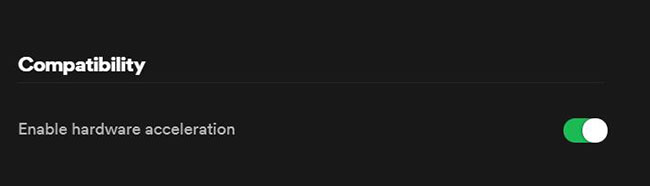
Hvis disse løsninger ikke virker, kan du prøve denne perfekte løsning, download Spotify Music til offline afspilning, efter at have downloadet sange fra Spotify, kan du beholde Spotify Music som lokale filer, offline afspilning Spotify Music uden at køre Spotify app. Spotify Music er dog OGG-format krypteret med DRM-beskyttelse, så du ikke kan downloade Spotify Music direkte til computeren, bør du fjerne DRM fra Spotify og konvertere Spotify-sange til almindeligt lydformat, det du skal bruge er et Spotify Music-konverteringsværktøj.
Du kan ikke gå glip af UkeySoft Spotify Music Converter, som er designet til Download Spotify musik til computeren effektivt, konverter Spotify Music til 6 forskellige formater effektivt, såsom MP3, M4A, WAV, AAC, FLAC, AIFF. Næsten 100 % af den originale sanglydkvalitet bevares efter konverteringsprocessen. Med den avancerede teknologi gør UkeySoft-programmet det muligt at downloade og konvertere Spotify Music med 5X hurtigere hastighed, indbygget Spotify Music-webafspiller og Spotify Music-afspiller. På denne måde kan du afspil Spotify-sange offline uden Spotify-appen, afspil Spotify-sange uden problemer med sort skærm.
UkeySoft Spotify Music Converter Nøglefunktioner
Trin 1. Kør program og log på Spotify-konto
Først og fremmest skal du køre UkeySoft Spotify Music Converter-programmet på din Windows- eller Mac-computer, klik på "Log ind" i øverste højre hjørne for at logge på din Spotify-konto. Så vil programmet synkronisere alle dine musikdata fra kontoen.

Trin 2. Juster outputformat
Klik på tandhjulsikonet i øverste højre hjørne for at justere outputindstillinger, her kan du indstille outputformat, outputmappe, outputfilnavn osv. Normalt vil du blive foreslået at vælge "MP3" som outputformatindstilling, da det er det brede format, der er kompatible med de fleste enheder.

Trin 3. Tilføj musik til downloadlisten
I dette trin kan du vælge de sange du skal bruge og tilføje dem til downloadlisten, når du klikker på en afspilningsliste, vil alle sange på afspilningslisten blive valgt som standard, fjern dem du ikke har brug for.

Trin 4. Download Spotify Music til offlineafspilning
Du skal blot klikke på "Konverter" for at downloade og konvertere udvalgte Spotify-sange til MP3, klik på "Stop" for at afbryde konverteringen når som helst.

Trin 5. Forhåndsvisning af outputmusikfiler
Til sidst kan du forhåndsvise MP3-musikfiler ved at klikke på "Historie", eller du kan afspille output Spotify-sange offline ved at klikke på afspilningsikonet i hver sang med indbygget musikafspiller i programmet.

Disse 3 løsninger, vi nævnte ovenfor, hjælper med at løse dit Spotify-problem med sort skærm med lethed. Alt i alt er det den perfekte løsning, der downloader Spotify Music ved hjælp af UkeySoft Spotify Music Converter. Det understøtter både Spotify Premium-brugere og Spotify gratis-brugere. Efter at have downloadet Spotify Music til computeren som lokale filer, kan du beholde Spotify Music for evigt uden musikabonnement, afspille Spotify-sange offline uden Spotify-app, afspille Spotify-sange uden problemer med sort skærm. Hvorfor ikke prøve denne bedste løsning?
Spørg: du har brug for logge ind før du kan kommentere.
Ingen konto endnu. Klik venligst her for at register.

Konverter Apple Music, iTunes M4P-sange og lydbog til MP3, M4A, AAC, WAV, FLAC osv.

Nyd et sikkert og frit digitalt liv.
Utility
multimedie
Copyright © 2023 UkeySoft Software Inc. Alle rettigheder forbeholdes.
Ingen kommentar endnu. Sig noget...